Вкладка классификации данных¶
Вкладка классификации данных позволяет проводить операции классификации над предварительно отобранными данными, а также управлять результатами ранее проведённых классификаций. Для проведения классификации данные должны быть помещены в корзину и затем выбраны на вкладке подготовки данных (см. Вкладка выбора данных и каналов).
Вид интерфейса с включённой вкладкой классификации данных приведён ниже.
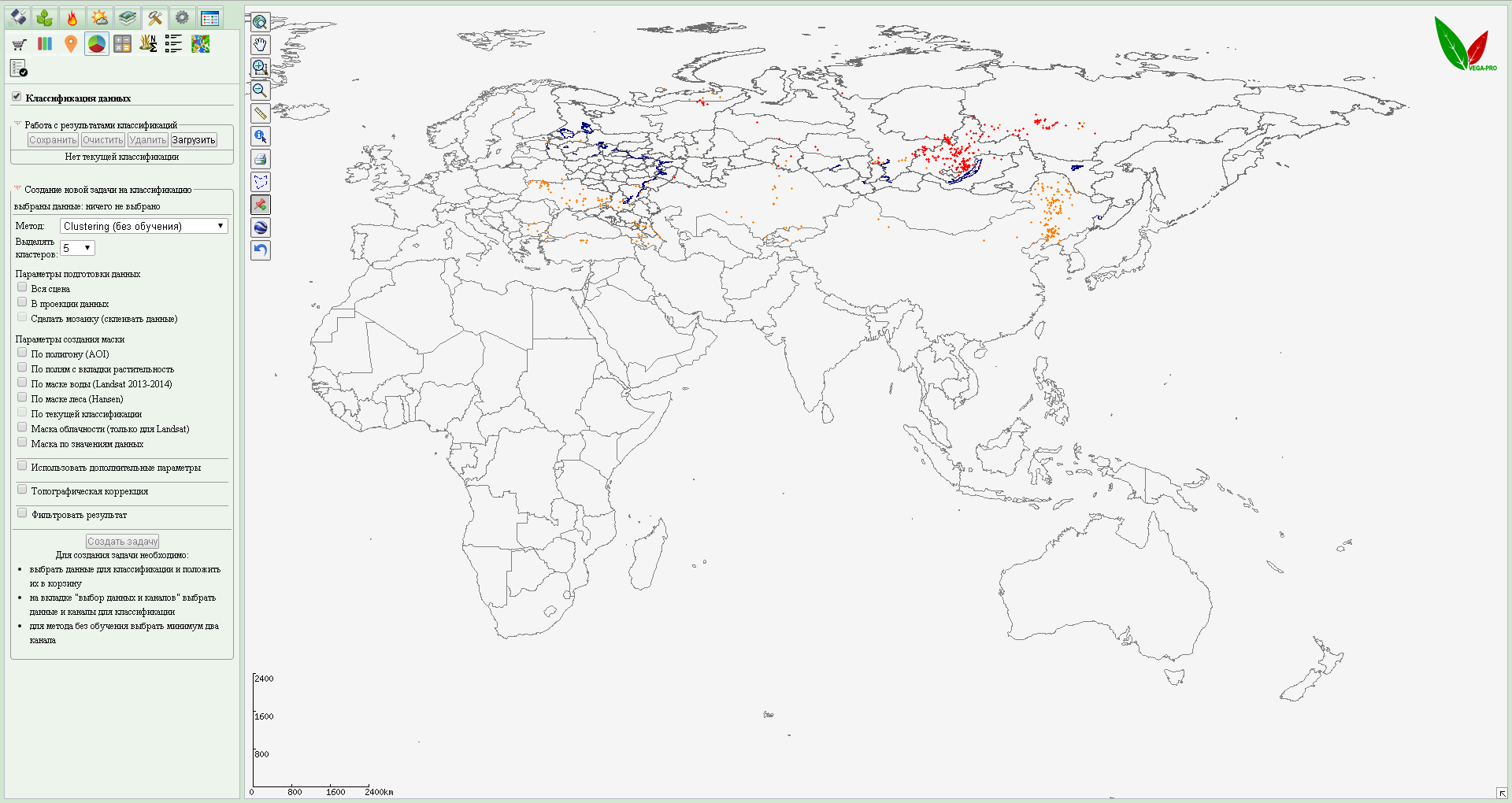
Вкладка классификации данных включает в себя следующий набор активных компонент управления:
| Переключатель активности вкладки |  |
Блок работы с результатами классификаций сохранять полученные результаты проведённых классификаций, а также загружать и редактировать ранее полученные результаты. |
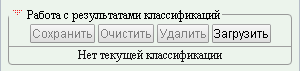 |
Для создания новой задачи на классификацию необходимо предварительно выбрать анализируемые данные, выбрать метод классификации и задать его параметры. Для классификации с обучением также нужно задать обучающую выборку. После задания всех необходимых параметров нужно нажать кнопку Создать задачу. Задание будет поставлено в очередь на обработку и после её завершения будет показано в этой же вкладке. |
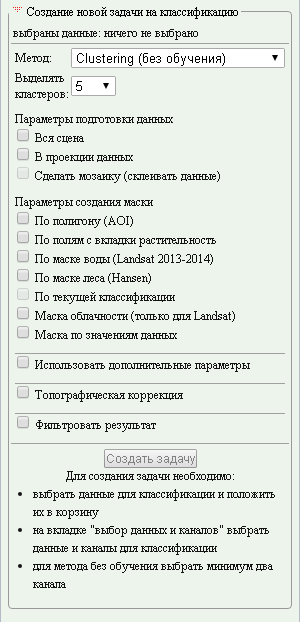 |
Работа с вкладкой
Описание методов
Метод – метод, которым будет выполняться классификация. Доступны методы без обучения и с обучением. Подробнее о доступных методах смотрите:
Методы с обучением:
- SMAP - Sequential Maximum a Posterior Algorithm (i.gengigset)
- SMAP - Sequential Maximum a Posterior Algorithm (i.smap)
- Maxlik - методом максимального правдоподобия
Необучаемая кластеризация:
Метод с обучением по одному классу (выполняется на основе необучаемой кластеризации с последующим отбором нужных кластеров в один класс на основе обучающей выборки).
- Параметры подготовки данных
- Выделять кластеров – количество кластеров по умолчанию, которые будут выделены на изображении. Появляется только для метода без обучения. Для метода с обучением количество классов будет взято из обучающей выборки c вкладки точечных объектов. Итоговое число выделенных кластеров может быть меньше заданного числа.
- Быстрый режим – проводить классификацию “того что видишь”, в текущем масштабе интерфейса. Классификация проводится только на отображаемых каналах продукта, без учета выделенных на вкладке выбора каналов.
- Вся сцена – проводить классификацию всей сцены, независимо от текущих границ карты. Недоступно для композитов.
- В проекции данных – проводить классификацию в базовой проекции исходных данных, без предварительного приведения к проекции интерфейса. Не во всех случаях доступно. Например, при проведении классификации композитов, исходные части которого лежат в разных проекциях (например, зонах UTM), данные будут приведены к одной проекции независимо от желания пользователя. При выключенном флаге данные всегда будут приводиться к текущей проекции интерфейса.
- Сделать мозаику - доступно, когда одновременно классифицируется несколько сцен, из которых при включенном флаге выполняется мозаика и уже она классифицируется. При выключенном флаге сцены раскладываются в разные каналы и классифицируются одновременно. Применять этот параметр нужно, когда область интереса лежит сразу на нескольких однородных снимках (данные при создании мозаики не нормализуются и не приводятся к общему диапазону). Внимательно отнеситесь к выбору каналов - при создании мозаики число и тип каналов разных изображений должны совпадать.
- Параметры создания маски
- По полигону (AOI) - возможность провести классификацию только внутри нарисованного полигона (AREA OF INTEREST). Чтобы задать полигон, требуется выбрать на области карты инструмент «Работа с полигонами»-«Рисование полигонов». Для замыкания контура нужно кликнуть повторно на первую точку или сделать последнюю точку контура двойным щелчком.
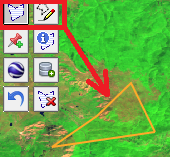
- По полям с вкладки растительность - применить в качестве маски поля, которые отображены в текущий момент на вкладке “Растительность”.
- По маске воды воды LANDSAT - отфильтровать водные объекты по маске воды, созданной в ИКИ по данным спутников LANDSAT за 2013-2014 года.
- По текущей классификации - использовать в качестве маски все видимые классы текущей классификации. Эта позволяет проводить переклассификацию требуемых классов для улучшения результата.
- Параметры постобработки
Результат выполнения классификация можно отфильтровать для устранения различных шумов. При включении фильтрации результирующее изображение проходится окном указанного размера (и формы) и по указанному методу фильтрует выбивающиеся относительно соседних пиксели. Для получения подробной информации смотрите http://grass.osgeo.org/grass64/manuals/r.neighbors.html
- Дополнительные параметры
- Использовать дополнительные параметры – возможность тонкой настройки классификации. Более детально о значении каждого параметра можно узнать в описаниях соответствующего модуля (смотри подробное описание методов).
Необучаемая кластеризация:
- Итерации – максимальное число итераций, (по умолчанию 30).
- Сходимость – процент сходимости, (по умолчанию 98.0).
- Разделение – разделение кластеров, (по умолчанию 0.0).
- Мин. Размер – минимальное количество пикселей в классе, (по умолчанию 17).
Методы с обучением:
- Макcимальное чило подсигнатур - максимальное число подсигнатур в одном классе (по умолчанию 10)
- Размер окна - размер матрицы для единовременной обработки изображения
Метод с обучением по одному классу:
- Мин число точек в кластере - минимальное число точек обучающей выборки, при попадании которого в кластер он считается отобранным и входит в результирующий класс.
- Выделять кластеров - количество кластеров, которые будут первично выделены на изображении.
- Вид вкладки при выполнении задачи.
Создать задачу – создание новой задачи с указанными параметрами на данных с вкладки выбора данных и, при методе с обучением, с обучающей выборкой с вкладки точечных объектов. В области “Cтатус выполнения задачи” можно отслеживать прогресс выполнения.

Значение кнопок управления:
- Сохранить и не ждать – не дожидаться выполнения задачи, но сохранить результат. В случае ее успешного завершения эту классификацию можно будет загрузить позднее, в любое время.
- Отменить задачу – не дожидаться выполнения задачи и удалить все ее результаты.
- Блок работы с результатами классификаций.
Принят следующий принцип работы вкладки: пользователь в каждый момент времени может работать только с одним результатом классификации. Результату классификации автоматически дается имя, но пользователь может изменить его на любое другое, нажав на его имя.
Кнопки для работы с текущей и проведенными ранее классификациями
- Сохранить – сохранить проведенную классификацию.
- Очистить – очистить проведенную классификацию (с возможностью восстановления, если классификация была сохранена ранее).
- Удалить – удалить проведенную классификацию (с удалением с сервера, без возможности восстановления).
- Загрузить – загрузить список ранее проведенных классификаций, сохраненных ранее на сервере. При нажатии откроется область работы с проведенными ранее классификациями.
Область работы с проведенными ранее классификациями.
На области работы с проведенными ранее классификациями выводится их список. Чтобы загрузить как текущую любую классификацию из списка, надо нажать на нее.
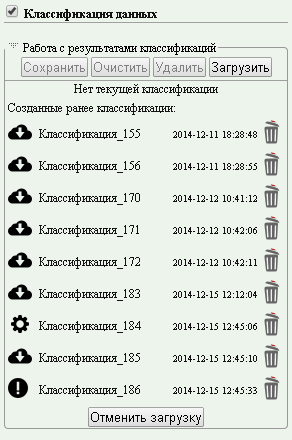
Область информации о текущей классификации с управляющими элементами.
- Имя – имя текущей классификации. При щелчке по имени может быть изменено. Кнопка
 позволяет загрузить в формате GeoTIFF результат классификации на компьютер пользователя для дальнейшей работы с ней средствами настольных ГИС.
позволяет загрузить в формате GeoTIFF результат классификации на компьютер пользователя для дальнейшей работы с ней средствами настольных ГИС. - Данные – список данных, по которым проведена классификация. Для данных высокого разрешения при щелчке по ним, на вкладке высокого разрешения будет установлено время этих данных.
- Статус – отображение, сохранена ли текущая классификация. Если сохранена, то может быть загружена пользователем с сервера в любой момент. Если нет, то текущая классификация будет удалена, когда пользователь закончит работу с ней.
Область работы с выделенными на изображении классами.
